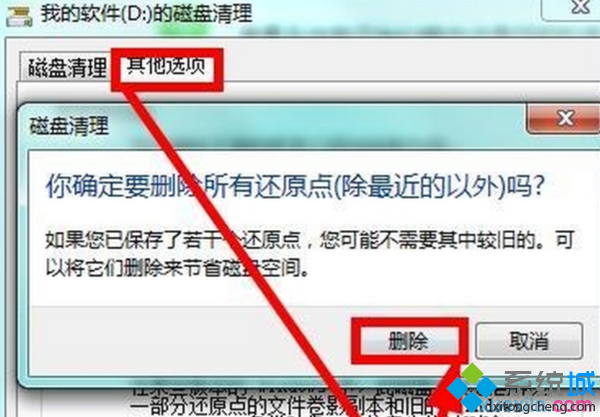win7系統盤突然就滿了三種解決方法

win7系統盤突然就滿了解決方法一:移走虛擬內存文件到非系統盤
大家都知道,為了加快系統的運行,Windows提供了虛擬內存機制,而在Windows 7中,默認是開啟這項功能的,而且虛擬內存文件在系統盤。比如一台2G內存的機器,虛擬內存文件大小就是2G,我們完全可以將他移走!為系統盤剩下空間。
具體設置過程:
第一步,右鍵點擊桌面上的我的電腦(Computer),選擇屬性(Properties)。大家會看到系統關於界面,在此窗口左上角的系統高級設置(Advanced System settings)。
第二步:在新彈窗的設置窗口,中選擇第一個setting按鈕。進入性能(Performance)設置,選擇Advanced標簽中最下方的Change按鈕,進入到設置虛擬內存的界面。
第三步:首先去掉第一個復選框裡的對號,這樣我們就可以自己修改虛擬內存的大小和位置了。在磁盤列表裡選擇系統分區,選擇No paging file,點擊旁邊的set按鈕,然後選擇非系統分區,在下面選擇System managed size(系統自動分配大小),點擊set按鈕。如果中間有出現對話框,請選擇確認就可以了。
win7系統盤突然就滿了解決方法二:關閉休眠功能,節省內存大小磁盤空間!
請注意此休眠非睡眠功能!一般筆記本用戶可能會利用到,休眠是將所有內存中的數據,寫入到硬盤,然後關閉系統,在下次啟動開機時,將保持的數據在寫回內存,這樣的好處就是你正在進行中的工作,都會被保存起來,就算斷電以後也不回消失,這也就是為什麼經常有人說幾個月不用關機的原因。
大多數人不會經常使用到這個功能,而我們卻白白的為它付出了和內存同等大小的磁盤空間,多虧呀!其實我們完全可以在需要的時候啟動它,平時直接關閉它。
win7系統盤突然就滿了解決方法三:
1、打開win7系統的“我的電腦”找到“打開控制面板”直接進入;
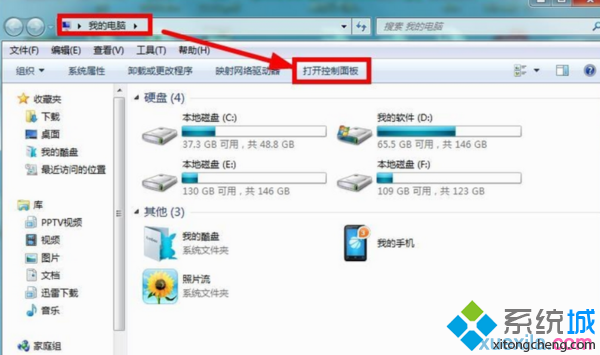
2、進入以後找到裡面的“性能信息和工具”模塊進入;
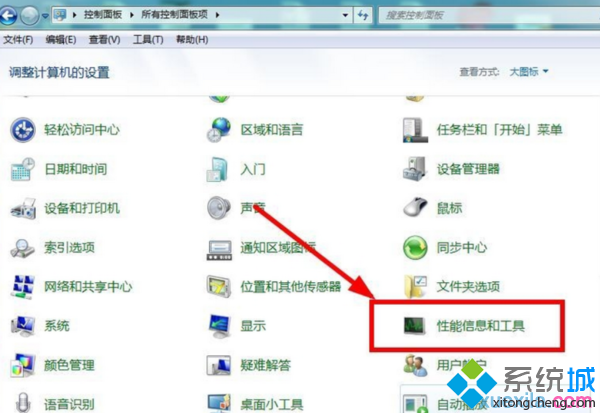
3、接著選擇左側的“打開磁盤清理”功能進入;
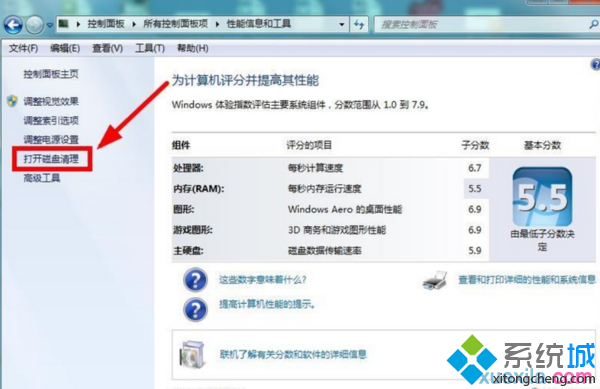
4、然後開始選擇要清理的磁盤進行確定;
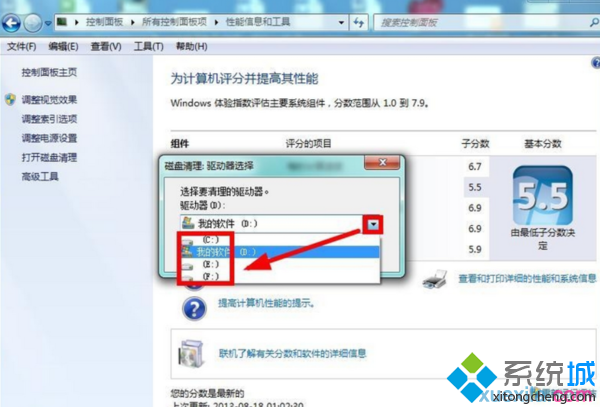
5、接著系統就開始掃描改該盤符的垃圾文件了;
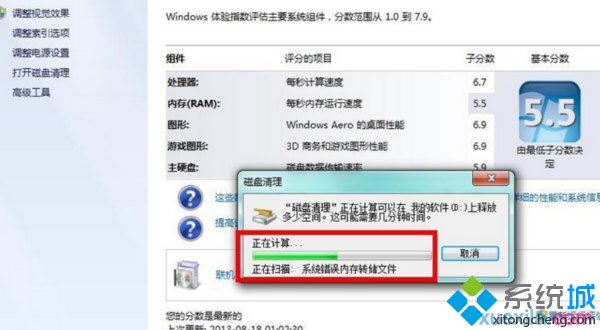
6、然後我們再在磁盤清理裡面“全選”要清理的文件“確認”;
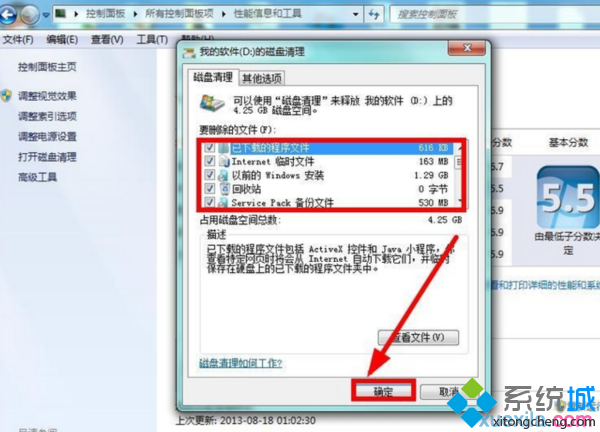
7、確認以後就刪除這些垃圾文件;
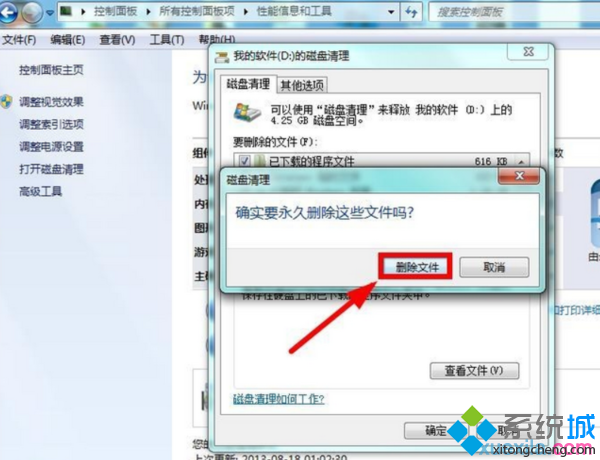
8、如果嫌磁盤清理的不夠徹底我們再選擇“磁盤清理”裡面的“其他選項”再進行“清理";
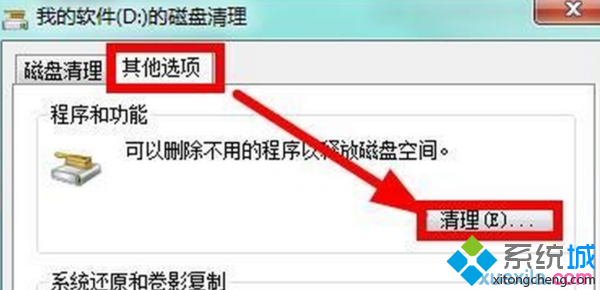
9、接著我們就可以選擇自己不用程序來進行卸載清理了;
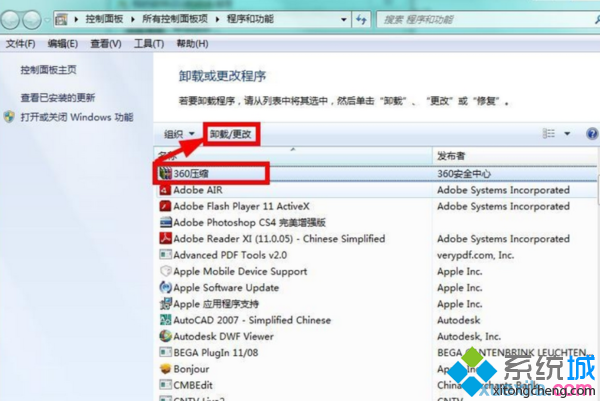
10、如果確實想通過清理磁盤文件來增大磁盤的容量,我們可以選擇刪除系統的還原點來節省磁盤空間,但是不到不得已不需要這麼做.